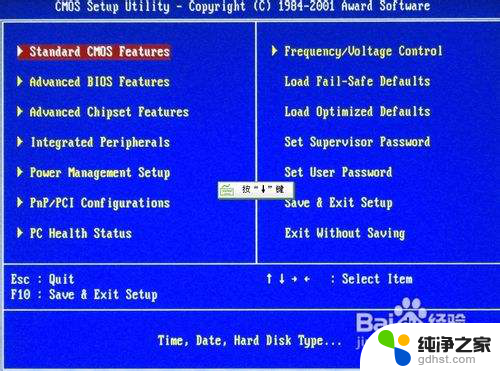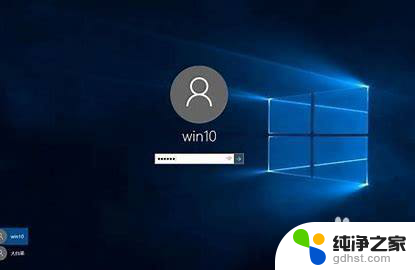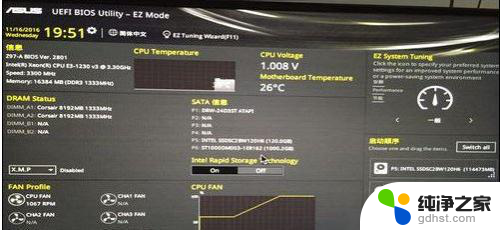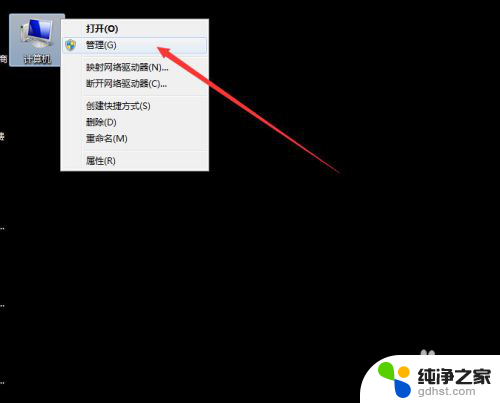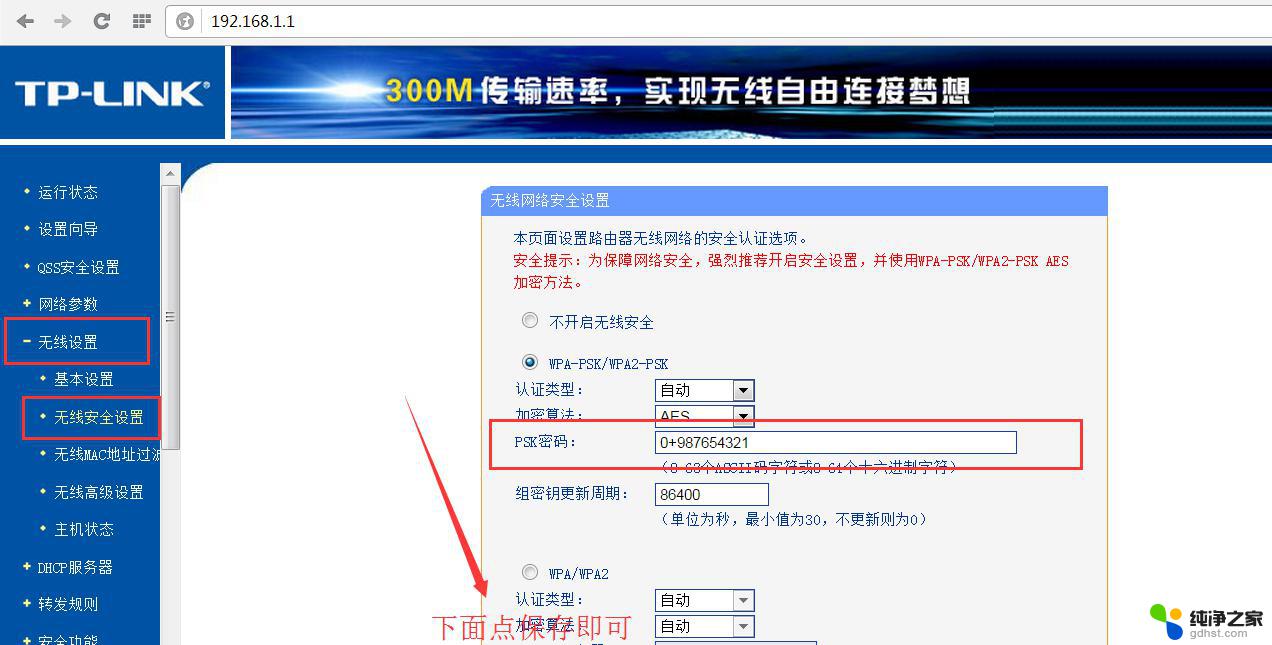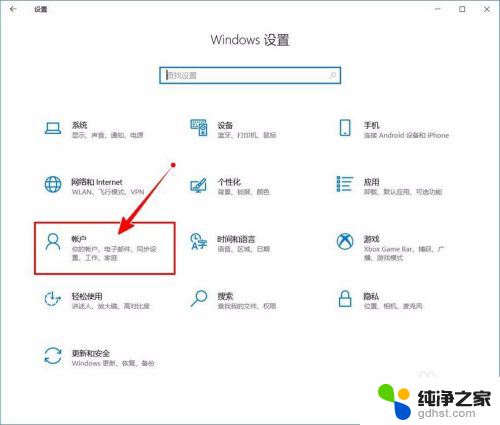电脑开机进不去输入密码界面
更新时间:2023-12-26 15:49:40作者:yang
随着科技的进步,电脑已经成为了我们日常生活中不可或缺的一部分,有时候我们会遇到一些问题,比如电脑开机后无法进入密码界面,或者笔记本开机时密码界面没有弹出。这样的情况让我们感到困扰,因为我们无法正常使用电脑进行工作或娱乐。为什么会出现这样的情况呢?是什么原因导致电脑无法进入密码界面或者密码界面不弹出呢?在本文中我们将探讨这些问题的可能原因,并提供一些解决方法,帮助大家解决这些困扰。
操作方法:
1.首先按开机键强制关机,重新启动电脑看是否正常弹出输入页面。
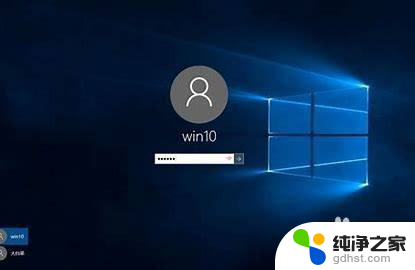
2.重启无效后,尝试同时按住Ctrl+Alt+DEL。

3.若输入密码界面仍然未出现,长按电脑开机键,持续非法关机四次。

4.在win10系统弹出的启动设置页面选择“启用安全模式”的菜单项,启动后点击菜单中的“运行”。
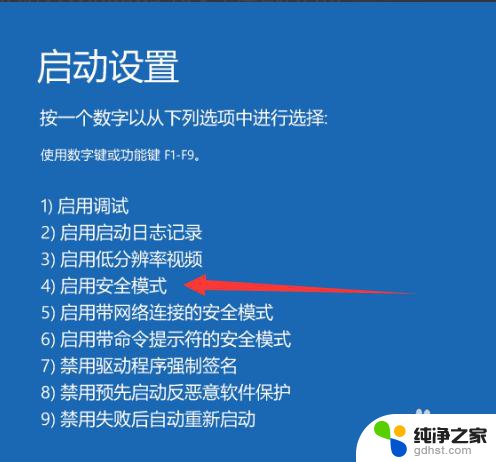
5.在打开的窗口输入msconfig,点击确定进行运行。在弹出的win10系统配置窗口选择“选择性启动”项,点击正常启动,重启。
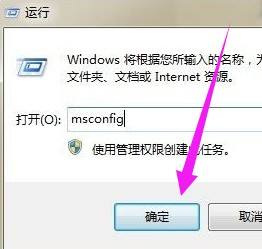
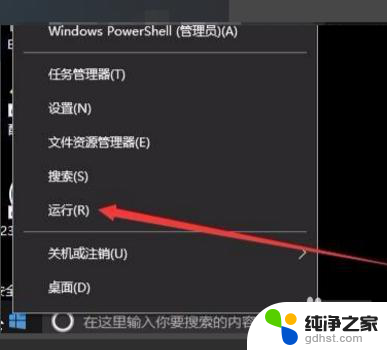
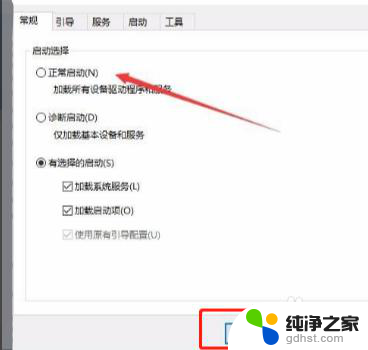
以上是关于电脑开机后无法进入密码界面的全部内容,需要的用户可以按照以上步骤进行操作,希望对大家有所帮助。